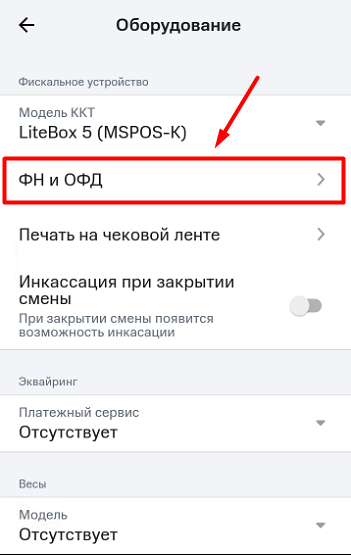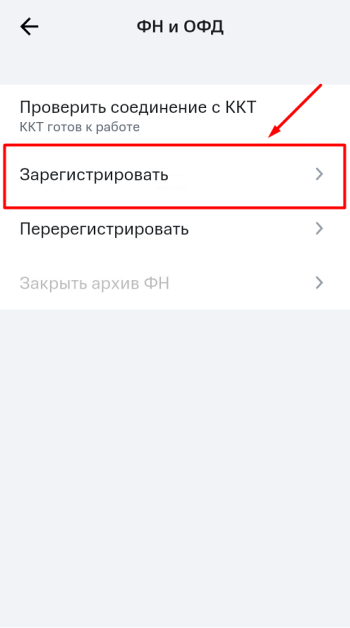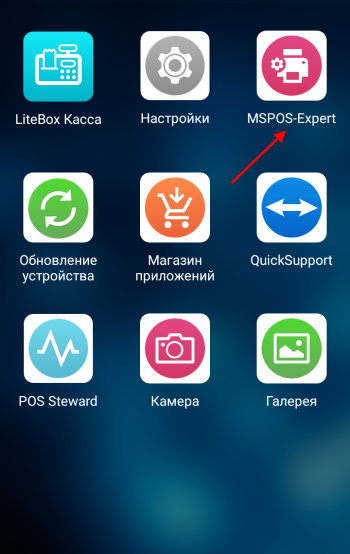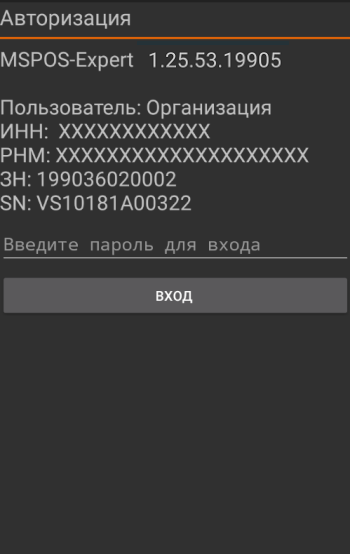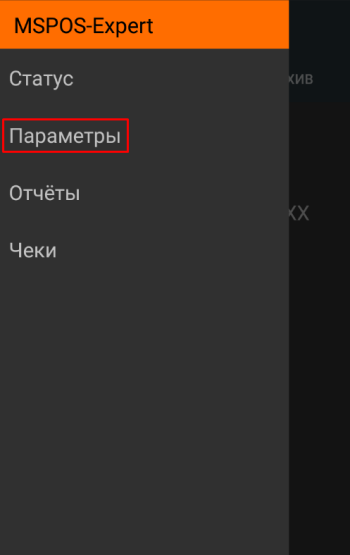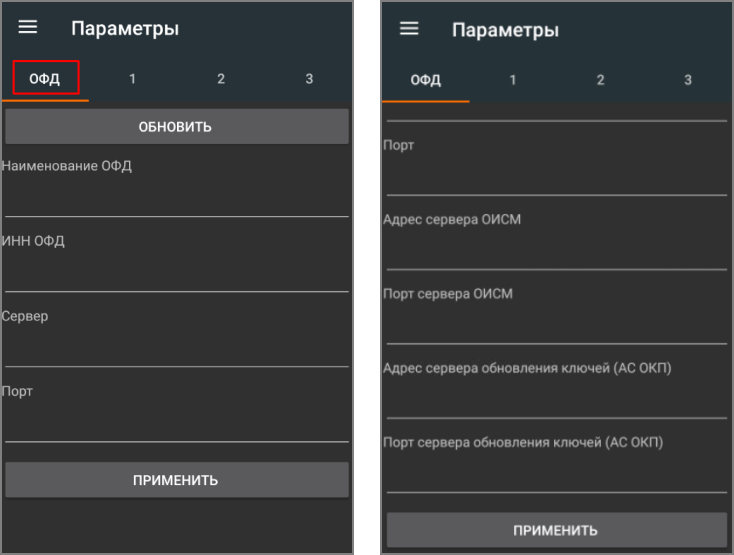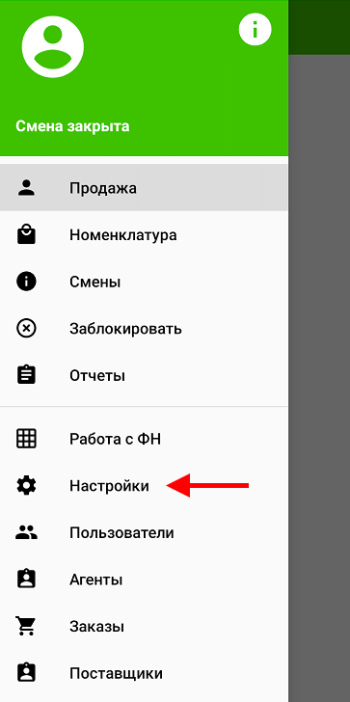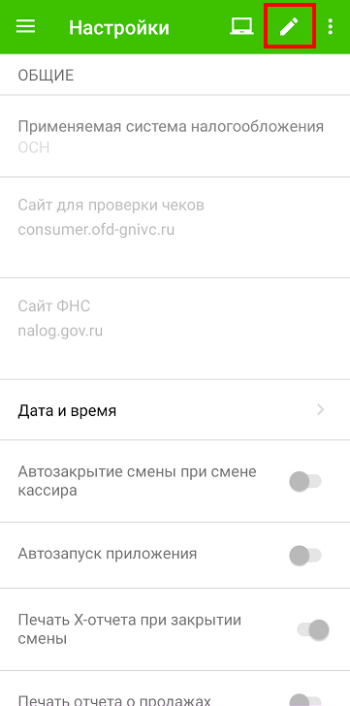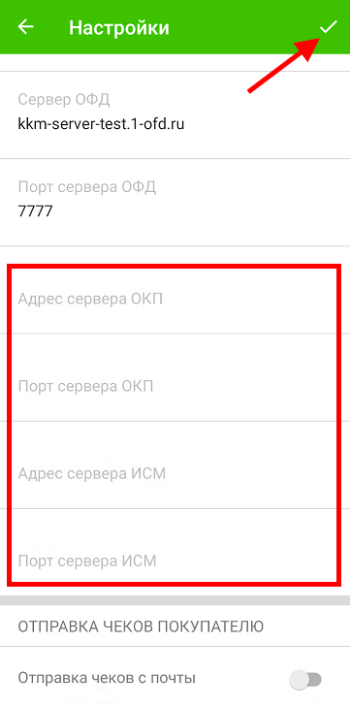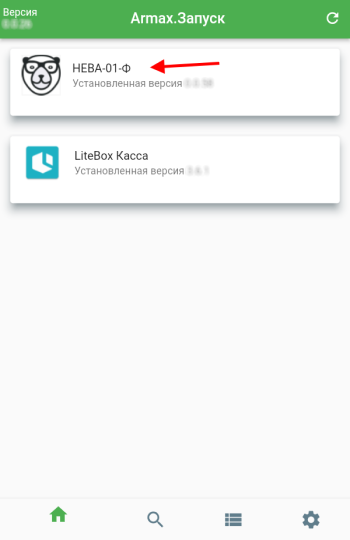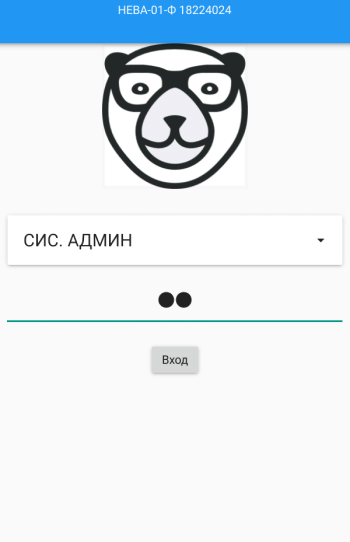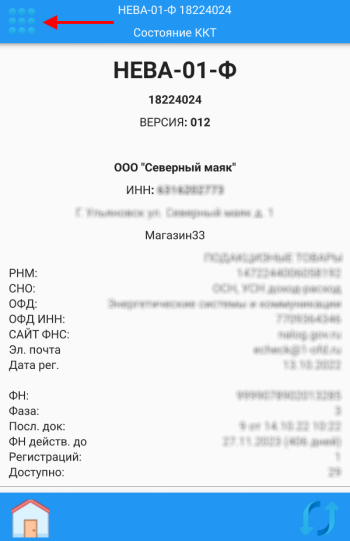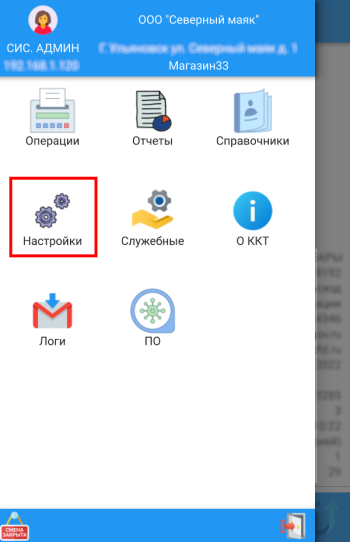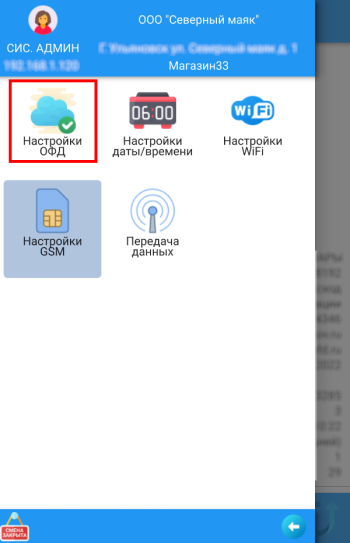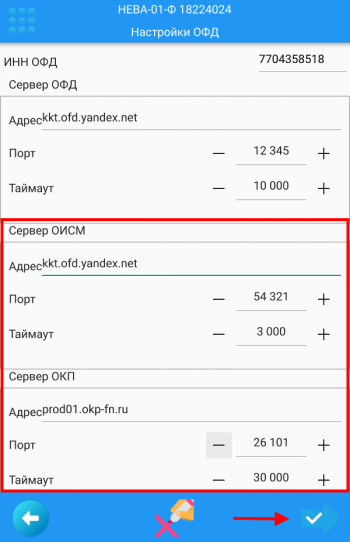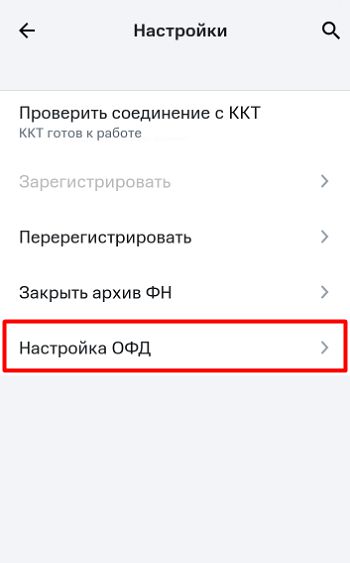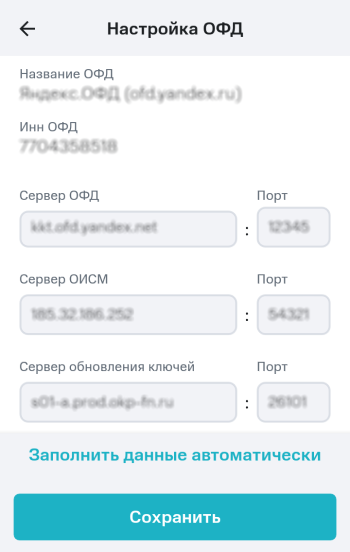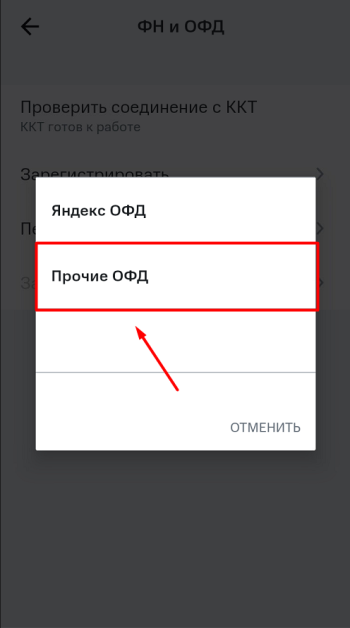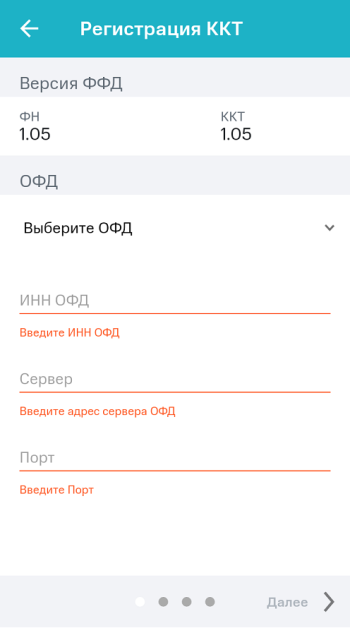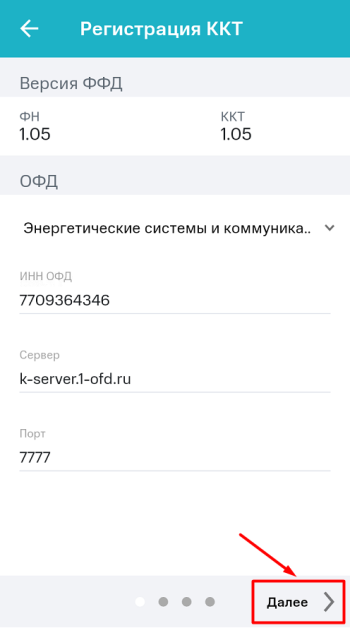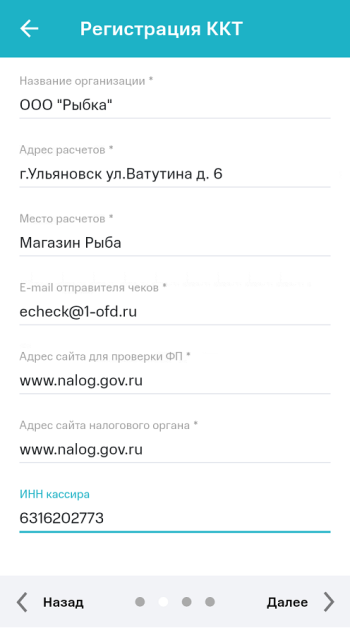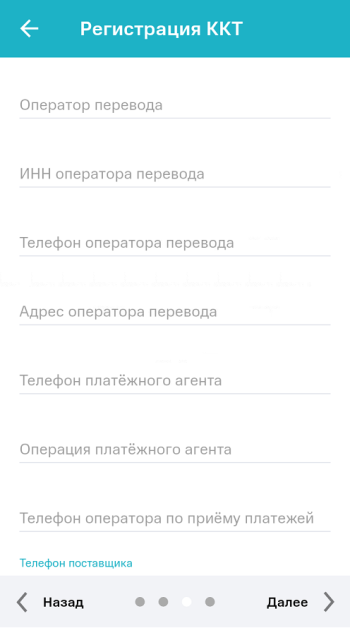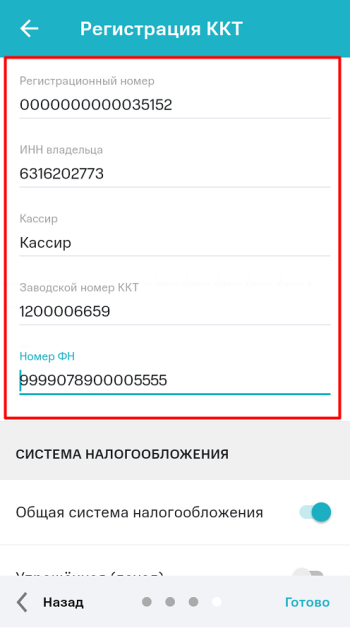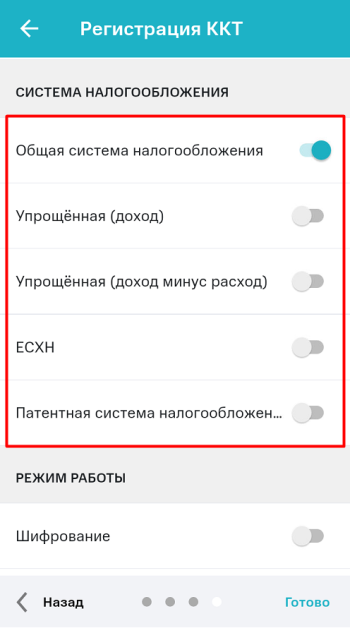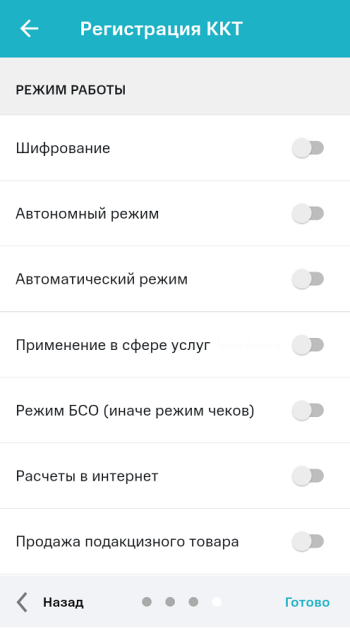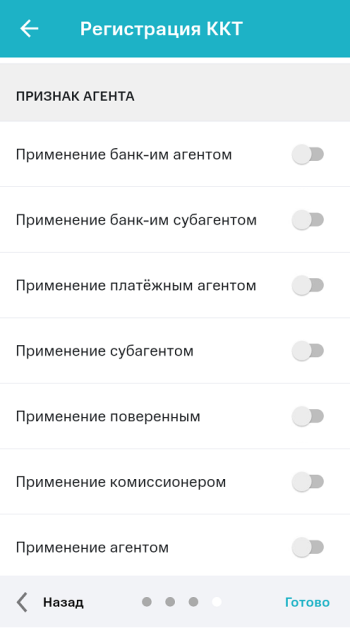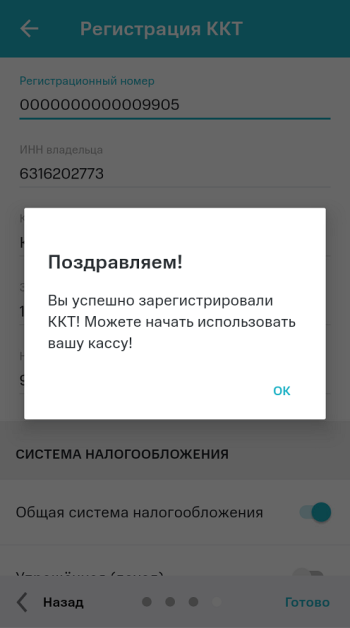⚡ Данный порядок проведения регистрации актуален для оборудования:
- Лайтбокс 5 (MSPOS-K) с версией утилиты «MSPOS-Expert» не ниже 1.25.xx.xxxxx;
- Лайтбокс 5А (Салют-12Ф) с версией утилиты «Фискальное ядро» не ниже 3.0.137;
- Лайтбокс 5 PRO (Салют-12Ф) с версией утилиты «Фискальное ядро» не ниже 3.0.131;
- Лайтбокс 7 (НЕВА-01-Ф) с версией утилиты «НЕВА-01-Ф» не ниже 0.0.56.
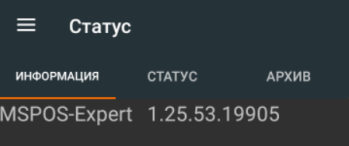
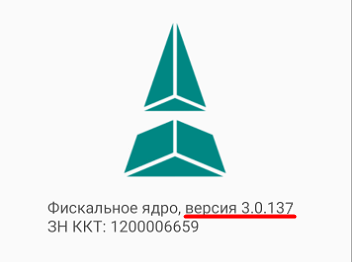
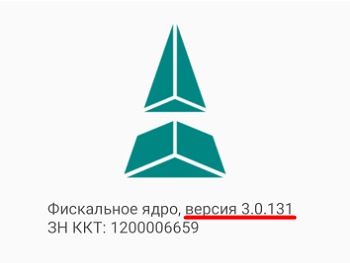
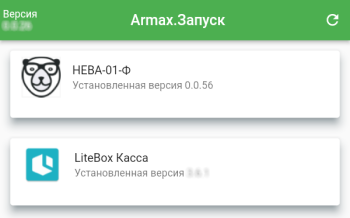
5. В окне выбора ОФД нажмите Прочие ОФД;
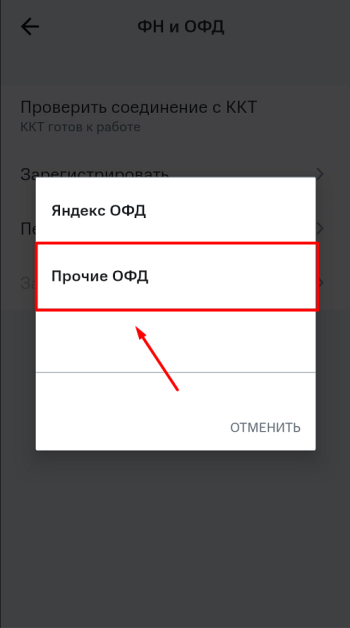
6. В поле ОФД выберите оператора фискальных данных, с которым заключен договор. Остальные параметры (ИНН, адрес сервера, номер порта передачи данных) заполняются автоматически в соответствии с выбранным ОФД. Если в представленном списке нет нужного ОФД, то выберите Другой и заполните данные вручную.
⚡ Если производится регистрация каccы для работы в автономном режиме, то выберите любой ОФД из списка.
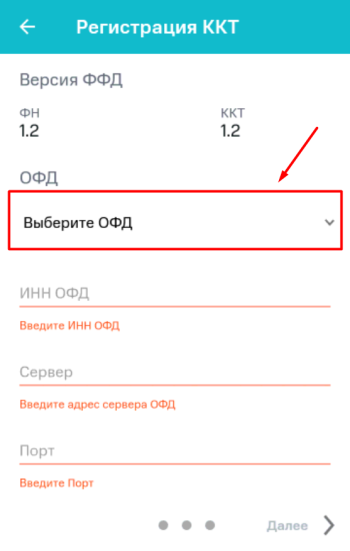
7. После внесения всех данных нажмите кнопку Далее;
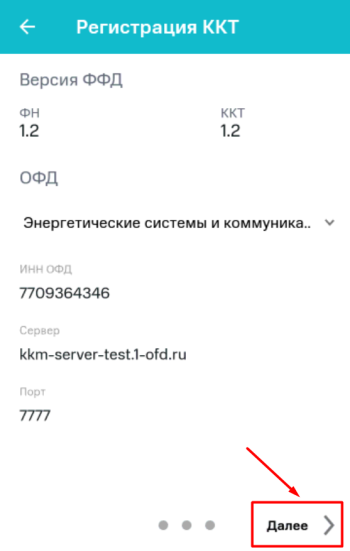
8. В следующем окне введите данные организации в соответствии с заявлением в налоговую:
- Наименование организации — указывается наименование зарегистрированной организации в ФНС;
- Адрес расчетов — указывается адрес торговой точки, где установлена касса (индекс, название населенного пункта, улица, дом, строение / корпус);
⚡ При работе с «Развозной торговлей» указывается юридический адрес организации.
- Место расчетов — указывается название торговой точки. Также может быть указан адрес сайта интернет-магазина, если организация занимается интернет-продажами;
⚡ При работе с «Развозной торговлей» указывается наименование и модель транспортного средства, а также его государственный регистрационный номер.
- E-mail отправителя чеков — указывается адрес электронной почты, с которого покупателям будут поступать электронные чеки. E-mail необходимо уточнить у оператора фискальных данных (ОФД), так как он будет выступать отправителем чеков;
- Адрес сайта для проверки ФП — указывается адрес nalog.gov.ru;
- Сайт налогового органа — указывается адрес nalog.gov.ru;
- ИНН кассира — указывается личный ИНН сотрудника, который выполняет регистрацию ККТ в кассовом приложении (параметр является необязательным).
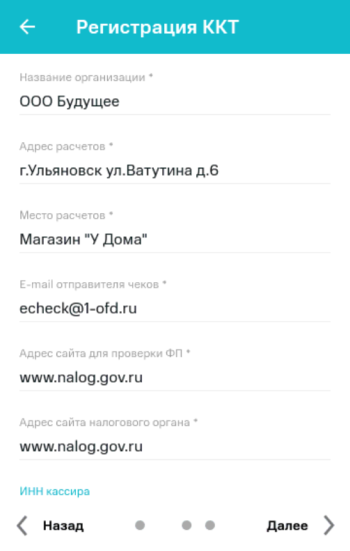
9. После внесения сведений нажмите кнопку Далее;
10. На данном этапе нажмите кнопку Далее без заполнения полей;
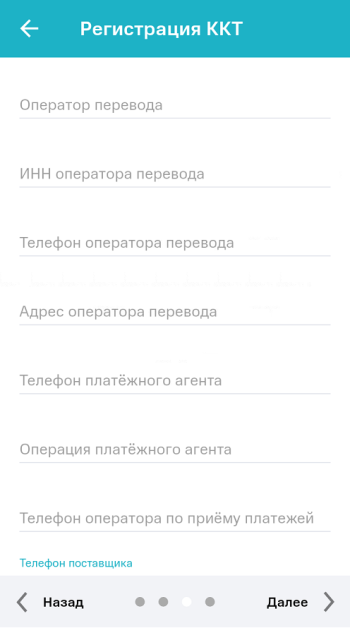
11. В следующем окне введите данные:
- Регистрационный номер — указывается регистрационный номер (РНМ) ККТ, который был получен после отправки заявления о постановке ККТ на учет в ФНС;
- ИНН владельца — указывается ИНН организации согласно заявлению в ФНС;
- Кассир — указывается фамилия и инициалы сотрудника, который выполняет регистрацию ККТ в кассовом приложении;
- Заводской номер ККТ — указывается заводской номер (ЗН) кассы (поле заполняется автоматически);
- Номер ФН — указывается номер фискального накопителя (поле заполняется автоматически);
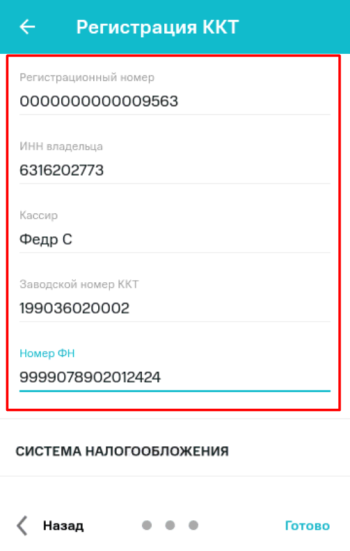
⚡ Также заводской номер ККТ и номер ФН указываются на чеке диагностики, который печатается при включении кассового терминала (недоступно для моделей Лайтбокс 5А и Лайтбокс 5 PRO).

Система налогообложения — отметьте одну или несколько систем налогообложения из списка:
- Общая система налогообложения;
- Упрощённая (доход);
- Упрощённая (доход минус расход);
- ЕСХН;
- Патентная система налогообложения.
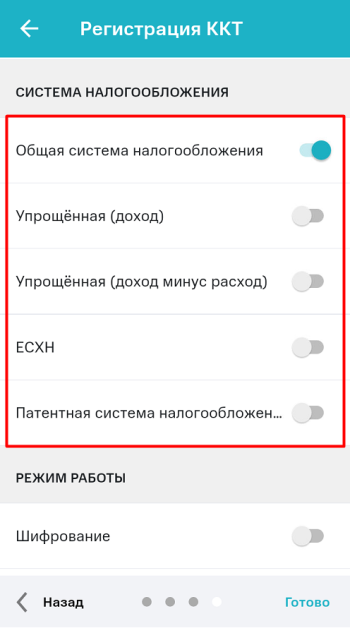
Режим работы — отметьте один или несколько режимов работы из списка, если он (они) был(и) указан(ы) при регистрации в ФНС:
- Шифрование — применяется при кодировании всех данных фискального накопителя. В случае возникновении ошибок, понять причину их возникновения будет невозможно (не устанавливать без необходимости!);
- Автономный режим — применяется в случае, если ККТ будет работать «автономно», т.е. в режиме без передачи чеков в ОФД и без подключения к Интернет (в заявлении в ФНС должен так же быть выбран этот режим);
- Автоматический режим — применяется для аппаратов, не предусматривающих участие кассира в процессе продажи (например, паркоматы, вендинговые аппараты и т.п.);
- Применение в сфере услуг — применяется для организаций, которые реализуют только услуги, а также при работе с развозной/разносной торговлей;
- Режим БСО (иначе режим чеков) — применяется для организаций, предоставляющих услуги с помощью бланков строгой отчетности (не устанавливать без необходимости!);
- Расчеты в интернет — применяется для работы с интернет-магазином, если касса используется только для безналичных расчетов на сайте (54-ФЗ, ст. 4.3, п. 1). Данный режим НЕ применяется, если касса одновременно используется для розничной торговли и интернет-продаж, а также для приема оплаты курьерами или в пункте выдачи;
- Продажа подакцизного товара — применяется для организаций, которые осуществляют продажу алкоголя, табака, бензина и других подакцизных товаров;
- Признак проведения лотереи — применяется для организаций, оказывающих данный вид услуг;
- Признак проведения азартных игр — применяется для организаций, оказывающих данный вид услуг;
- Продажа маркированного товара — применяется для организаций, которые осуществляют продажу товаров, подлежащих обязательной маркировке;
- Ломбардная деятельность — применяется для организаций, которые занимаются ломбардной деятельностью;
- Страховая деятельность — применяется для организаций, которые занимаются страховой деятельностью.
⚡ При выборе данного режима автоматически заполнятся параметры:
— Адрес и порт сервера ОИСМ;
— Адрес и порт сервера обновления ключей (АС ОКП).
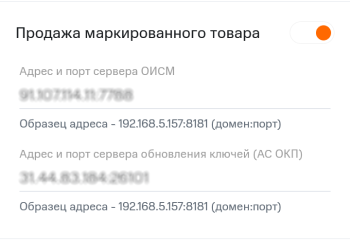
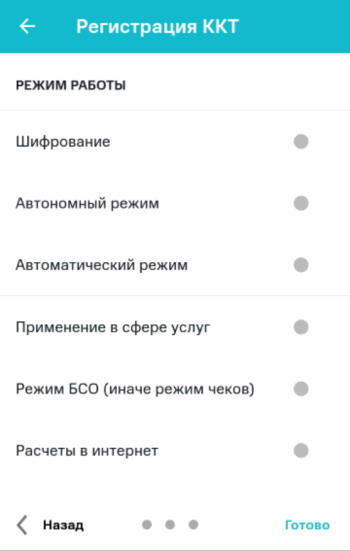
- ККТ с торговым автоматом;
- ККТ в общественном питании;
- ККТ в оптовой торговле с организациями и ИП;
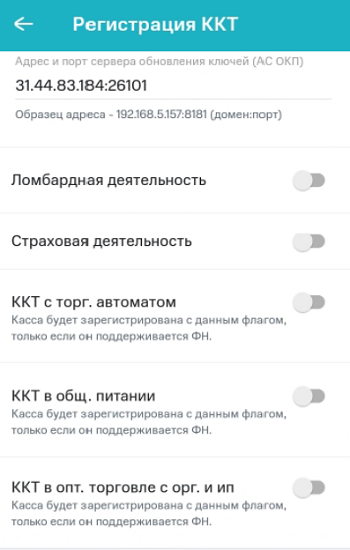
12. Нажмите Готово. Появится окно, подтверждающее успешную регистрацию в кассе;
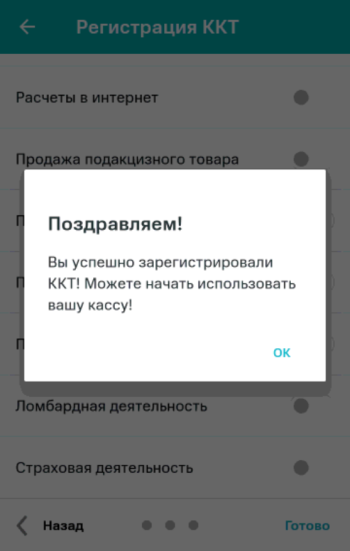
13. На ККТ распечатается Отчет о регистрации. Используйте данный отчет для завершения регистрации на сайте ФНС.

⚡ Если поля ОИСМ и АС ОКП были не заполнены или указаны некорректно, то их можно внести через сервисную утилиту или в разделе «Настройка ОФД» без необходимости проведения перерегистрации: